Cómo ver los detalles de la cuenta de usuario en Windows 10
Si está en una PC con Windows 10 , es posible que desee obtener información sobre su cuenta de usuario u otras cuentas en su PC, como el nombre completo, el tipo de cuenta, etc. Entonces, en este tutorial, le mostraremos cómo obtener toda la información sobre su cuenta de usuario o detalles de todas las cuentas de usuario en su PC. Si tiene demasiadas cuentas de usuario, entonces es imposible recordar los detalles de todas ellas y aquí es donde entra este tutorial para ayudar.
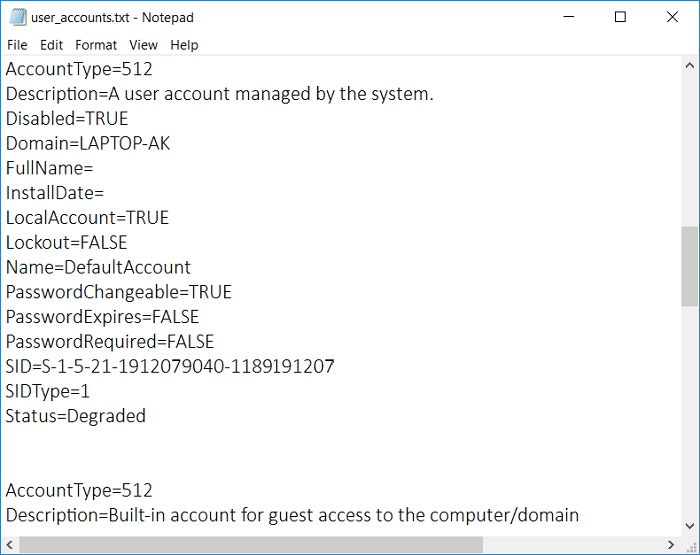
También puede guardar la lista completa de cuentas de usuario con detalles de cada cuenta en un archivo de bloc de notas donde se pueda acceder fácilmente en el futuro. Los detalles de las cuentas de usuario se pueden extraer a través de un comando simple usando el símbolo del sistema. Entonces, sin perder tiempo, veamos Cómo ver los detalles de la cuenta de usuario(View User Account Details) en Windows 10 con la ayuda de la guía que se detalla a continuación.
Cómo ver los detalles de la cuenta de usuario(View User Account Details) en Windows 10
Asegúrate de crear un punto de restauración(create a restore point) en caso de que algo salga mal.
Método 1: ver detalles de una cuenta de usuario en particular(Method 1: View Details of a particular User Account)
1. Abra el símbolo del sistema(Command Prompt) . El usuario puede realizar este paso buscando 'cmd' y luego presionando Enter.

2.Escriba el siguiente comando en cmd y presione Enter :
usuario de red nombre_de_usuario(net user user_name)
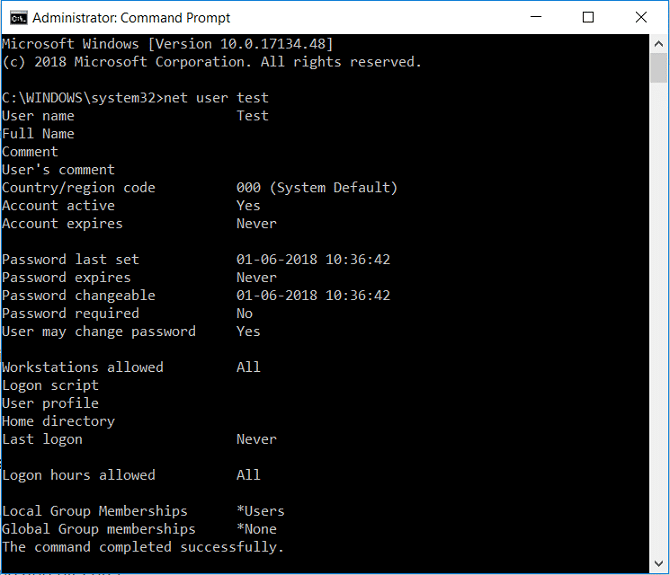
Nota: (Note:) Reemplace(Replace) nombre_usuario con el nombre de usuario real de la cuenta de usuario para la que desea extraer los detalles.
3.Para obtener información detallada sobre qué campo representa qué, desplácese hasta el final de este tutorial.
4.Reinicie su PC para guardar los cambios y esto es Cómo ver los detalles de la cuenta de usuario en Windows 10.(How to View User Account Details in Windows 10.)
Método 2: Ver detalles de todas las cuentas de usuario(Method 2: View Details of All User Accounts)
1. Abra el símbolo del sistema(Command Prompt) . El usuario puede realizar este paso buscando 'cmd' y luego presionando Enter.
2.Escriba el siguiente comando en cmd y presione Enter :
lista de cuentas de usuario wmic completa(wmic useraccount list full)

3. Ahora, si tiene muchas cuentas de usuario, esta lista será larga, por lo que será una mejor idea exportar la lista a un archivo de bloc de notas.
4. Escriba el comando en cmd y presione Entrar(Enter) :
wmic useraccount list full >”%userprofile%\Desktop\user_accounts.txt”
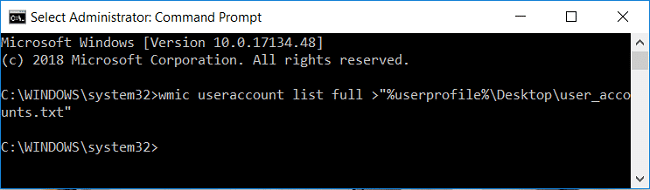
5. El archivo anterior user_accounts.txt se guardará en el escritorio donde se puede acceder fácilmente.
6. Eso es todo, y ha aprendido con éxito Cómo ver los detalles de la cuenta de usuario en Windows 10.(How to View User Account Details in Windows 10.)
Información sobre el archivo de salida:(Information about Output File:)
| Properties | Description |
| AccountType | A flag that describes the characteristics of the user account.
|
| Description | Description of the account if available. |
| Disabled | True or False if the user account is currently disabled. |
| Domain | Name of the Windows domain (ex: computer name) the user account belongs. |
| FullName | Full name of the local user account. |
| InstallDate | The date the object is installed if available. This property does not need a value to indicate that the object is installed. |
| LocalAccount | True or False if the user account is defined on the local computer. |
| Lockout | True or False if the user account is currently locked out of Windows. |
| Name | Name of the user account. This would be the same name as the “C:\Users\(user-name)” profile folder of the user account. |
| PasswordChangeable | True or False if the password of the user account can be changed. |
| PasswordExpires | True or False if the password of the user account expires. |
| PasswordRequired | True or False if a password is required for the user account. |
| SID | A security identifier (SID) for this account. A SID is a string value of variable length that is used to identify a trustee. Each account has a unique SID that authority, such as a Windows domain, issues. The SID is stored in the security database. When a user logs on, the system retrieves the user SID from the database, places the SID in the user access token, and then uses the SID in the user access token to identify the user in all subsequent interactions with Windows security. Each SID is a unique identifier for a user or group, and a different user or group cannot have the same SID. |
| SIDType | An enumerated value that specifies the type of SID.
|
| Status | Current status of an object. Various operational and nonoperational statuses can be defined.
Operational statuses include: “OK”, “Degraded”, and “Pred Fail”, which is an element such as a SMART-enabled hard disk drive that may be functioning properly, but predicts a failure in the near future. Nonoperational statuses include: “Error”, “Starting”, “Stopping”, and “Service”, which can apply during mirror resilvering of a disk, reloading a user permissions list, or other administrative work. The values are:
|
Recomendado:(Recommended:)
- Habilitar o deshabilitar los atajos de teclado de acceso subrayado en Windows 10(Enable or Disable Underline Access Key Shortcuts in Windows 10)
- Cambiar el color del menú de inicio, la barra de tareas, el centro de actividades y la barra de título en Windows 10(Change Color of Start Menu, Taskbar, Action Center, and Title bar in Windows 10)
- Iniciar sesión automáticamente en la cuenta de usuario en Windows 10(Automatically Log in to User Account in Windows 10)
- Habilitar o deshabilitar cuentas de usuario en Windows 10(Enable or Disable User Accounts in Windows 10)
Eso es todo, ha aprendido con éxito Cómo ver los detalles de la cuenta de usuario en Windows 10(How to View User Account Details in Windows 10) , pero si todavía tiene alguna consulta sobre este tutorial, no dude en preguntarla en la sección de comentarios.
Related posts
Desactive el User Account Control (UAC) en Windows 10
6 Ways a Change User Account Name en Windows 10
Automáticamente Log en A User Account en Windows 10
Cómo cambiar User Account Type en Windows 10
Cómo crear una cuenta de usuario local en Windows 10
Cómo deshabilitar Windows 10 Firewall
Find Security Identifier (SID) de User en Windows 10
Cómo conectar Cortana a Gmail Account en Windows 10
Perfiles de usuario de Roaming Temas de incompatibilidad de versiones en Windows 10
Switch User Option Falta de Windows 10 login screen
Habilitar o deshabilitar User First Sign-in Animation en Windows 10
Cómo habilitar o deshabilitar Administrator Account en Windows 10
Change Default Folder View de Search Results en Windows 10
Cómo deshabilitar Sticky Corners en Windows 10
Prevent User de Cambio de Desktop Icons en Windows 10
Reset Folder View Settings a Default en Windows 10
Habilitar o deshabilitar la Administrator Account incorporada en Windows 10
Cree un Account local durante o después de la instalación de Windows 10 Home
Cómo cambiar el nivel de Control de cuentas de usuario (UAC) en Windows 10
Desactiva el Task View Button en Windows 10
